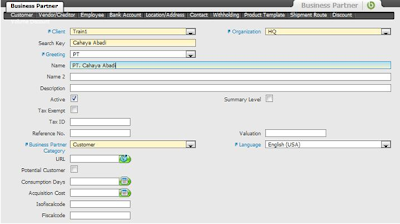 Window Business Partner di Openbravo digunakan untuk mendefinisikan dengan pihak mana dan siapa anda bertransaksi. Ini meliputi Customer, Vendor Dan Employee. Sebelum memasukkan atau import produk atau membeli produk, anda harus mendefinisikan Vendor anda. Demikian juga sebelum membuat Order , anda harus mendefinisikan Customer anda. Window ini menyimpan semua informasi tentang Business Partner anda , dan nilai-nilai yang dimasukkankan akan digunakan untuk menghasilkan semua dokumen-dokumen transaksi.
Window Business Partner di Openbravo digunakan untuk mendefinisikan dengan pihak mana dan siapa anda bertransaksi. Ini meliputi Customer, Vendor Dan Employee. Sebelum memasukkan atau import produk atau membeli produk, anda harus mendefinisikan Vendor anda. Demikian juga sebelum membuat Order , anda harus mendefinisikan Customer anda. Window ini menyimpan semua informasi tentang Business Partner anda , dan nilai-nilai yang dimasukkankan akan digunakan untuk menghasilkan semua dokumen-dokumen transaksi.Gunakan tombol workflow atau klik-ganda pada menu Master Data Management > Business Partner untuk membuka Window Business Partner .
Masukkan Search Key (Kunci Pencarian) dan Nama Business Partner, dan Greeting ( Title ) jika anda inginkan. Centang Cek-box Active untuk menunjukkan bahwa Business Partner ini adalah Aktip. Centang cek-box Summary level jika record ini akan digunakan sebagai ringkasan Business Partner.
Customer
Jika anda ingin Business Partner anda untuk menjadi Customer, silahkan klik pada Tab Customer dan Masukkan nilai-nilai yang sesuai:

Pastikan bahwa anda mencentang cek-box Customer.
Anda dapat memilih nilai-nilai untuk bidang yang berikut:
Invoice Term (Termin Faktur), Invoice Schedule (Jadwal Faktur), Delvery Term (Termin Pengantaran), Delivery Method (Metode Pengantaran) dan Price List (Daftar Harga). Ini akan digunakan sebagai nilai default ketika anda memasukkan Sales Order atay Customer Invoice untuk Business Partner (untuk parameter parameter tersebut).
Anda juga dapat memasukkan Credit Limit, Bank Account, dan Tax Category untuk Business Partner ini.
Vendor
Jika anda ingin Business Partner anda untuk menjadi Vendor, silahkan klik pada Tab Vendor dan Masukkan nilai-nilai yang sesuai:
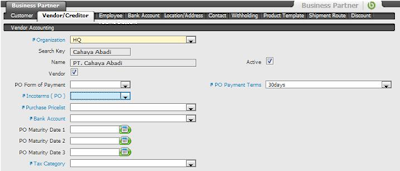
Pastikan bahwa anda memilih Cek-box Vendor.
Anda dapat memilih nilai-nilai untuk bidang yang berikut: Payment Rule (Aturan pembayaran), Purchase Pricelist (daftar harga pembelian), PO Payment Term (termin pembayaran PO), Tax Category.
Employee
Jika Business Partner anda adalah seorang, anda dapat mendandainya melalui Tab Employee dan Masukkan nilai-nilai yang sesuai yang dibutuhkan:
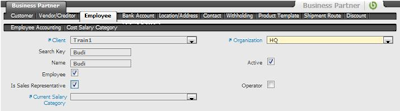
Pastikan bahwa anda memilih Cek-box Employee. Anda juga bisa menandai Business Partner ini sebagai Sales Representative (Wakil Penjualan) dengan mencentang cek-box yang sesuai.
Bank Account
Untuk memasukkan informasi Bank untuk Business Partner anda , klik pada Tab Bank Account dan masukkan nilai-nilai yang sesuai:
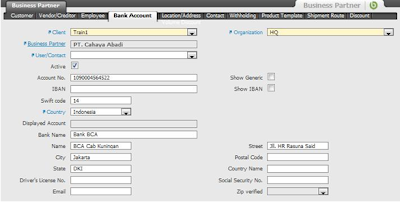
Anda dapat memasukkan bidang yang berikut: Account No, Swift Code, Bank Name, Name, City , Postal Code, State. Bidang opsional yang lain adalah: Driver Lisense, account Email, Social Security No dan Zip Verified.
Business Partner Location / Address
Untuk memasukkan Informasi Lokasi atau Address untuk Business Partner anda , klik pada Tab Location/Address dan Masukkan nilai-nilai yang sesuai:
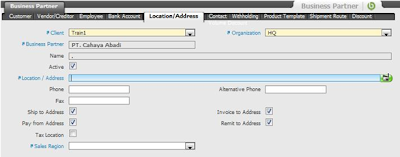
Field Location/Address adalah wajib, bidang berikut ini adalah opsional: Nama, Telepon, Fax, 2Nd Telepon, ISDN, Sales Region.
Cek-box berikut ini dapat anda pilih sesuai dengan pada tujuan yang anda inginkan untuk Address/alamat yang akan yang digunakan untuk: Ship-To Address, Pay-From Address, Bill-To Address, Remit-To Address. Didalam contoh kita isi: 1st Line: Jl. HR Rasuna Said, 2nd Line: Kuningan, City: Jakarta, Country: Indonesia.
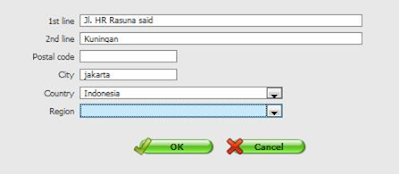
User/Contact
Untuk memasukkan Informasi User/Contact untuk Business Partner anda, klik pada tab User/Contactdan Masukkan nilai-nilai yang sesuai:
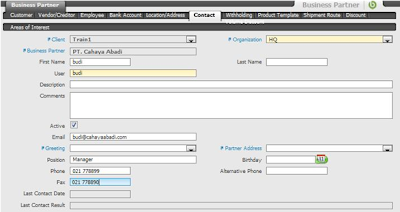
Anda harus memasukkan Nama untuk Kontak ke dalam bidang yang sesuai.
Sedangkan bidang berikut ini adalah opsional: Title, Title, Description, Telephone, Fax, Birthday, Comment, Partner Address, Alternative Telephone, Email, Password, Last Contact dan Last result dirawat oleh Sistem.
Area Of Interest
Interest area membuat dasar untuk Customer Relationship Management (Manajemen Hubungan Customer) yang memungkinkan bagi anda untuk mengatur Email atau daftar distribusi untuk tujuan pemasaran (sebagai contoh, laporan berkala dll.).
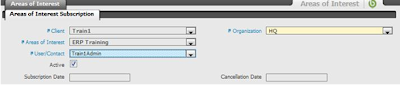
Untuk memasukkan daftar user yang berlangganan pada area of interest ini klik pada tab Subscribsion dan masukkan nama user yang diinginkan.
 Untuk menambahkan user klik new, dan isikan semua user/kontak yang diinginkan.
Untuk menambahkan user klik new, dan isikan semua user/kontak yang diinginkan.Semoga tulisan ini dapat bermanfaat bagi pengguna OPENBRAVO INDONESIA . ================
Agung Budi Santosa.
agung_bs@yahoo.com
Jakarta - Indonesia
================
Baca Juga : Setup Product di Openbravo
1 comment:
Each time I used to always check blog posts within the first hours in the break of day, because I like to get information increasingly more.Small Business ERP Software
Post a Comment